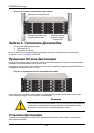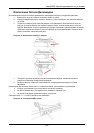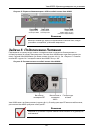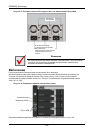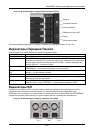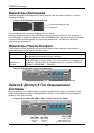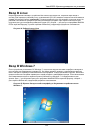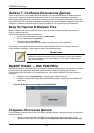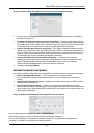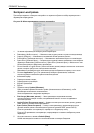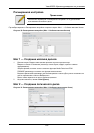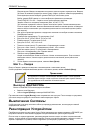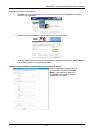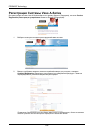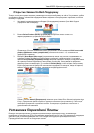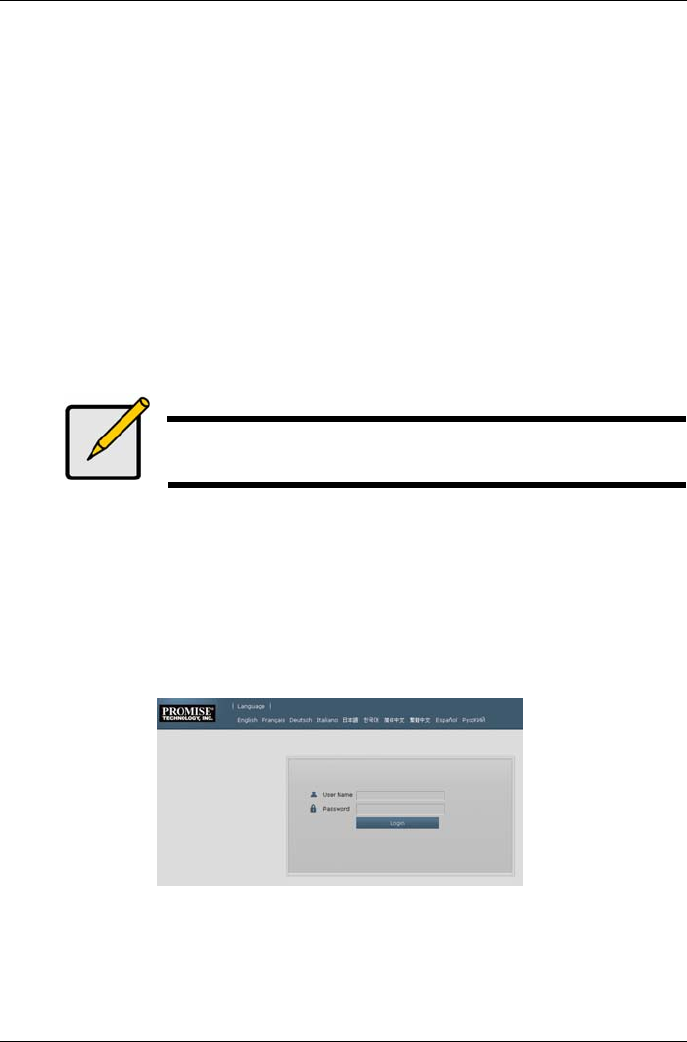
PROMISE Technology
Задача 7: Создание Логических Дисков
После получения доступа к графическому интерфейсу ОС Linux или Windows, вы можете выбрать
один из двух вариантов настройки конфигурации Vess. В этом разделе приведены указания по
выполнению последней задачи первичной установки системы, по настройке логических дисков (ЛД)
через WebPAM PROe, через веб-интерфейс управления или через интерфейс командной строки (CLI).
Сведения о создании логических дисков через интерфейс CLI см. в рук
оводстве пользователя.
Вход По Паролю В Webpam Proe
Дважды щелкните на ярлыке WebPAM PROe, чтобы запустить основной веб-браузер системы и
открыть страницу доступа.
При появлении запроса имени пользователя:
В поле имени пользователя введите administrator.
В поле пароля введите password.
Нажмите кнопку Login (Войти).
При вводе имени пользователя и пароля учитывается регистр символов
После входа в программу о
ткроется начальный экран WebPAM PROe. Если в корпусе остались
ненастроенные дисководы, также появится меню «Настройка массива».
Примечание
Создайте закладку для экрана доступа к системе (в Firefox) или добавьте
этот экран в Избранное (в Internet Explorer), чтобы удобно обращаться к
нему в любое время.
ВЫБОР ЯЗЫКА — Web PAM PROe
WebPAM PROe может отображаться на английском, немецком, французском, итальянском, испанском,
русском, японском, корейском, китайском традиционном и китайском упрощенном. Выбрать
предпочтительный язык можно как на экране доступа, так и в меню WebPAM PROe после входа в
программу.
1. Выберите пункт Language (Язык) в строке меню на экране доступа.
2. Выберите нужный язык. Программа WebPAM PROe будет отображаться на вы
бранном
вами языке.
Рисунок 26: Выбор языка интерфейса WebPAM PROe
Создание Логических Дисков
После активации системы Vess в ней отсутствуют массивы дисков и логические диски. Для создания
логического диска:
1. Войдите в программу Web PAM PROe. Если массивы дисков не настроены, тогда
автоматически откроется меню Disk Array Configuration (Настройка массива дисков).
152